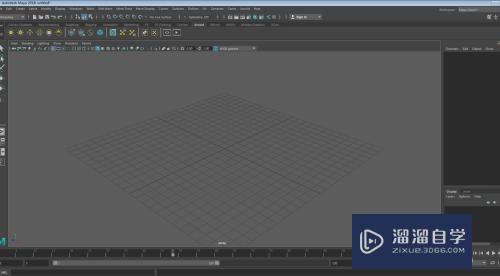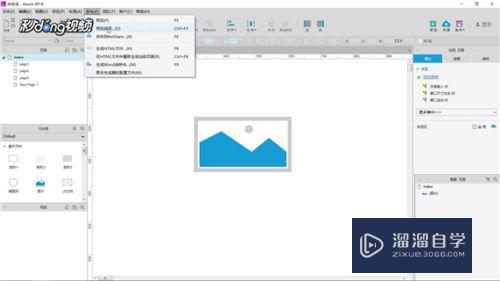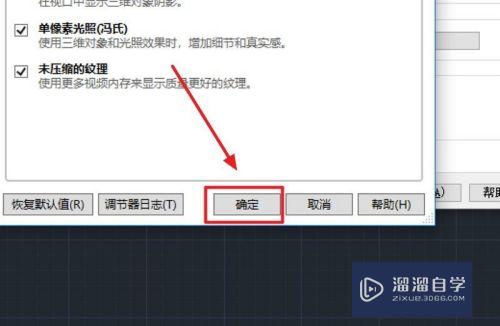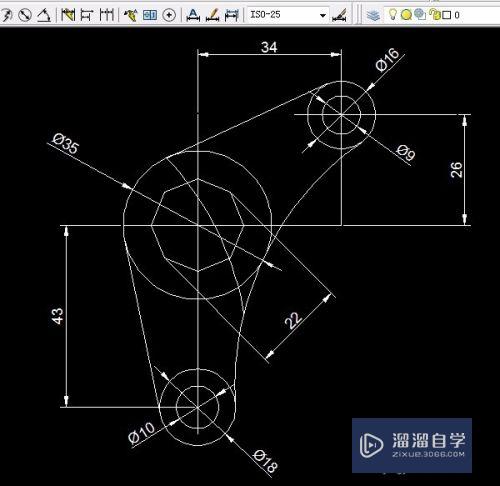CAD怎么设置符合国标的文字样式(cad怎么设置符合国标的文字样式图片)优质
CAD是一款不错的图纸设计软件。用于二维绘图。详细绘制。设计文档和基本三维设计。现已经成为国际上广为流行的绘图工具。那么CAD怎么设置符合国标的文字样式呢?小渲这就来详细介绍一下。
工具/软件
硬件型号:惠普(HP)暗影精灵8
系统版本:Windows7
所需软件:CAD2018
方法/步骤
第1步
首先打开cad软件。点击上方的格式。选择文字样式。点击新建。输入样式名“国标文字”。点击确定。
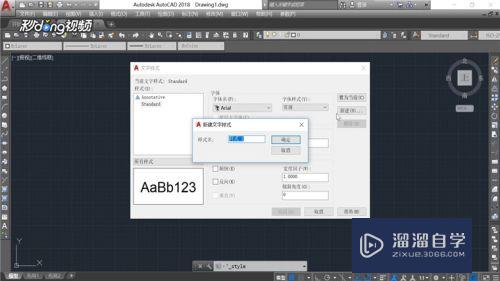
第2步
将字体改为“gbeitc.shx”。勾选“使用大字体”。将大字体改为“gbcbig.shx”。
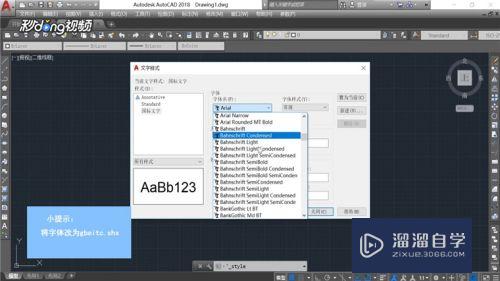
第3步
高度设置为35000。然后点击应用。点击“设置为当前"。关闭即可。
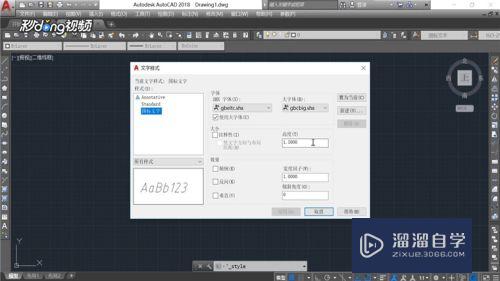
以上关于“CAD怎么设置符合国标的文字样式(cad怎么设置符合国标的文字样式图片)”的内容小渲今天就介绍到这里。希望这篇文章能够帮助到小伙伴们解决问题。如果觉得教程不详细的话。可以在本站搜索相关的教程学习哦!
更多精选教程文章推荐
以上是由资深渲染大师 小渲 整理编辑的,如果觉得对你有帮助,可以收藏或分享给身边的人
本文标题:CAD怎么设置符合国标的文字样式(cad怎么设置符合国标的文字样式图片)
本文地址:http://www.hszkedu.com/62835.html ,转载请注明来源:云渲染教程网
友情提示:本站内容均为网友发布,并不代表本站立场,如果本站的信息无意侵犯了您的版权,请联系我们及时处理,分享目的仅供大家学习与参考,不代表云渲染农场的立场!
本文地址:http://www.hszkedu.com/62835.html ,转载请注明来源:云渲染教程网
友情提示:本站内容均为网友发布,并不代表本站立场,如果本站的信息无意侵犯了您的版权,请联系我们及时处理,分享目的仅供大家学习与参考,不代表云渲染农场的立场!